👉点击这里申请火山引擎VIP帐号,立即体验火山引擎产品>>>
软件版本
操作系统:本文以CentOS 7.8为例。
Apache:性能稳定的Web网页服务器,本文以Apache 2.4.6为例。
MySQL/MariaDB:数据库管理系统,本文以MySQL 14.14为例。
PHP:在服务器端执行的嵌入HTML文档的脚本语言,本文以PHP 7.0.33为例。
Joomla:本文以Joomla 3.6.0为例。
前提条件
第一步:创建Joomla数据库
执行以下命令,使用root用户进入MySQL数据库,root密码为您在配置MySQL时设置的密码。
mysql -u root -p
执行以下命令,为Joomla创建一个数据库。
create database 数据库名;
为Moodle数据库创建用户。
create user '用户名'@'localhost' identified by '密码';
为用户赋予全部权限。
grant all privileges on 数据库名.* to '用户名'@'localhost';
执行以下命令,使以上命令生效。
flush privileges;
执行以下命令,退出MySQL数据库。
exit
第二步:下载并配置Joomla
执行以下命令,下载Joomla安装包,本文以Joomla 3.6.0版本为例。
wget https://github.com/joomla/joomla-cms/releases/download/3.6.0/Joomla_3.6.0-Stable-Full_Package.zip
执行以下命令,将安装包移动到网站根目录。
mv Joomla_3.6.0-Stable-Full_Package.zip /var/www/html/
执行以下命令,进入网站根目录。
cd /var/www/html/
执行以下命令,解压缩安装包。
unzip Joomla_3.6.0-Stable-Full_Package.zip
执行以下命令,更改目录权限。
chown -R apache:apache /var/www/html/
执行以下命令,重启httpd服务。
systemctl restart httpd.service
第三步:安装Joomla
在本地浏览器中输入http://<ECS实例公网IP地址>/访问Joomla网站。
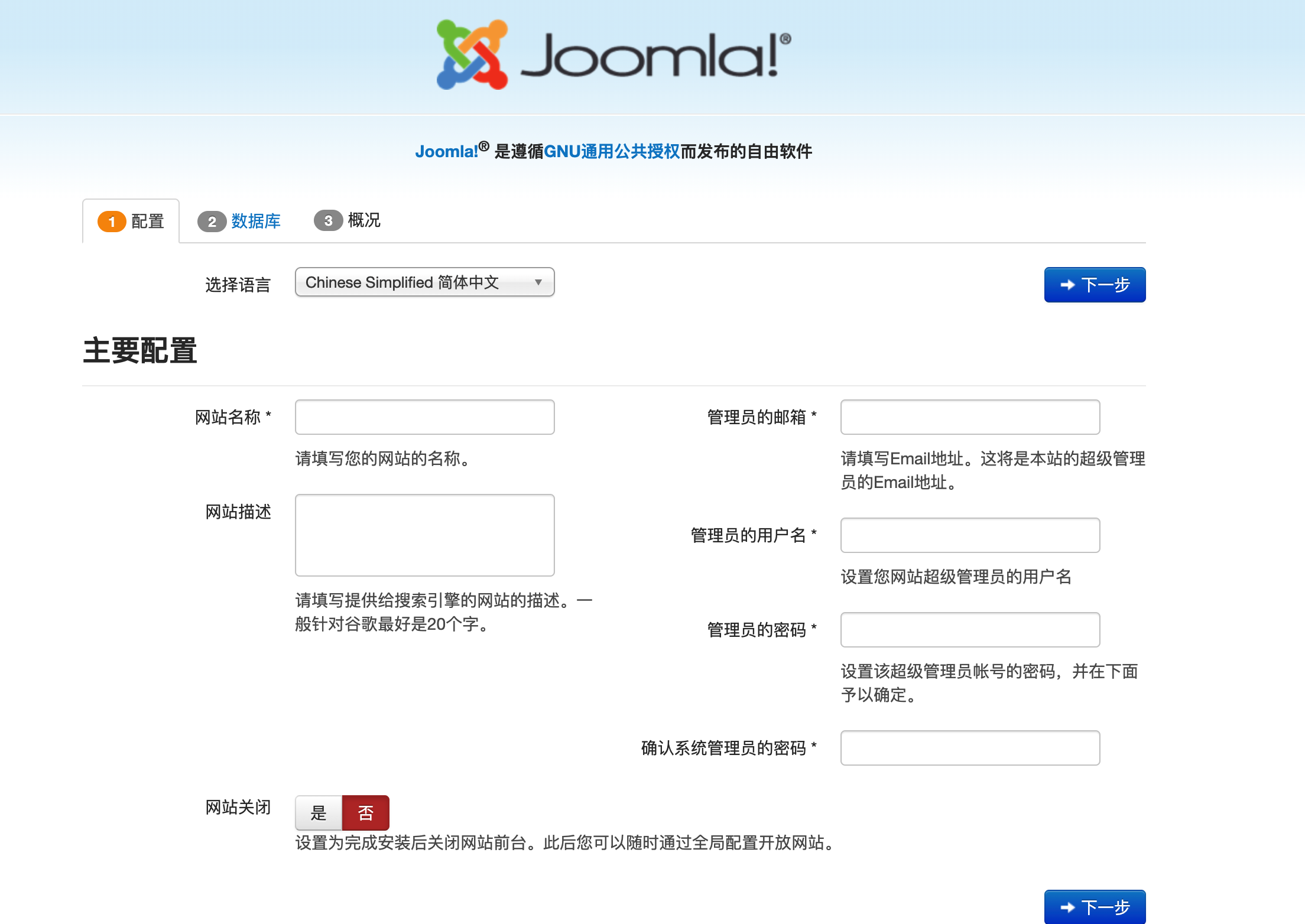
选择语言,并填写配置信息,单击“下一步”按钮。
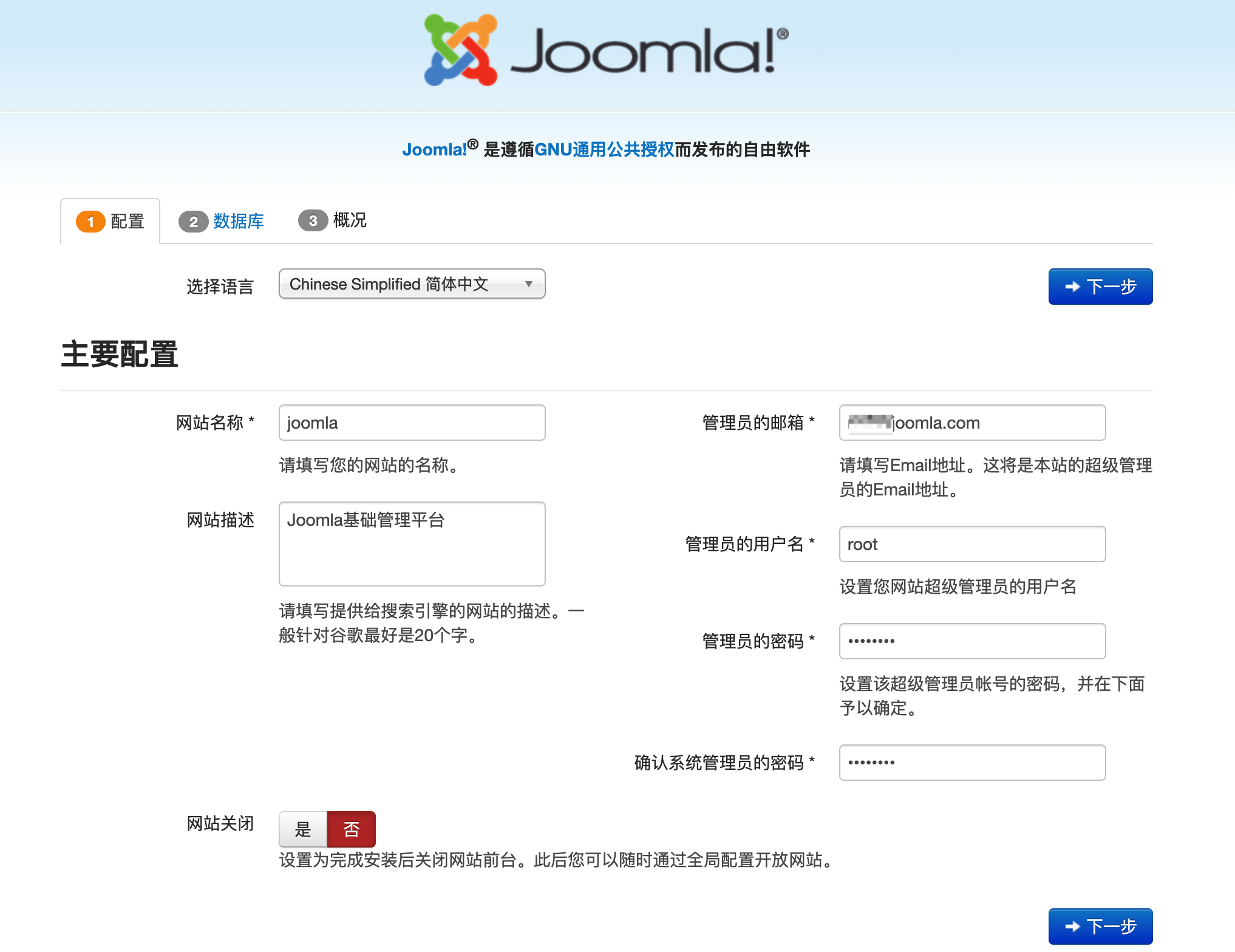
设置数据库,填写第一步:创建Joomla数据库中设置的数据库名、用户名和密码,单击“下一步”按钮。
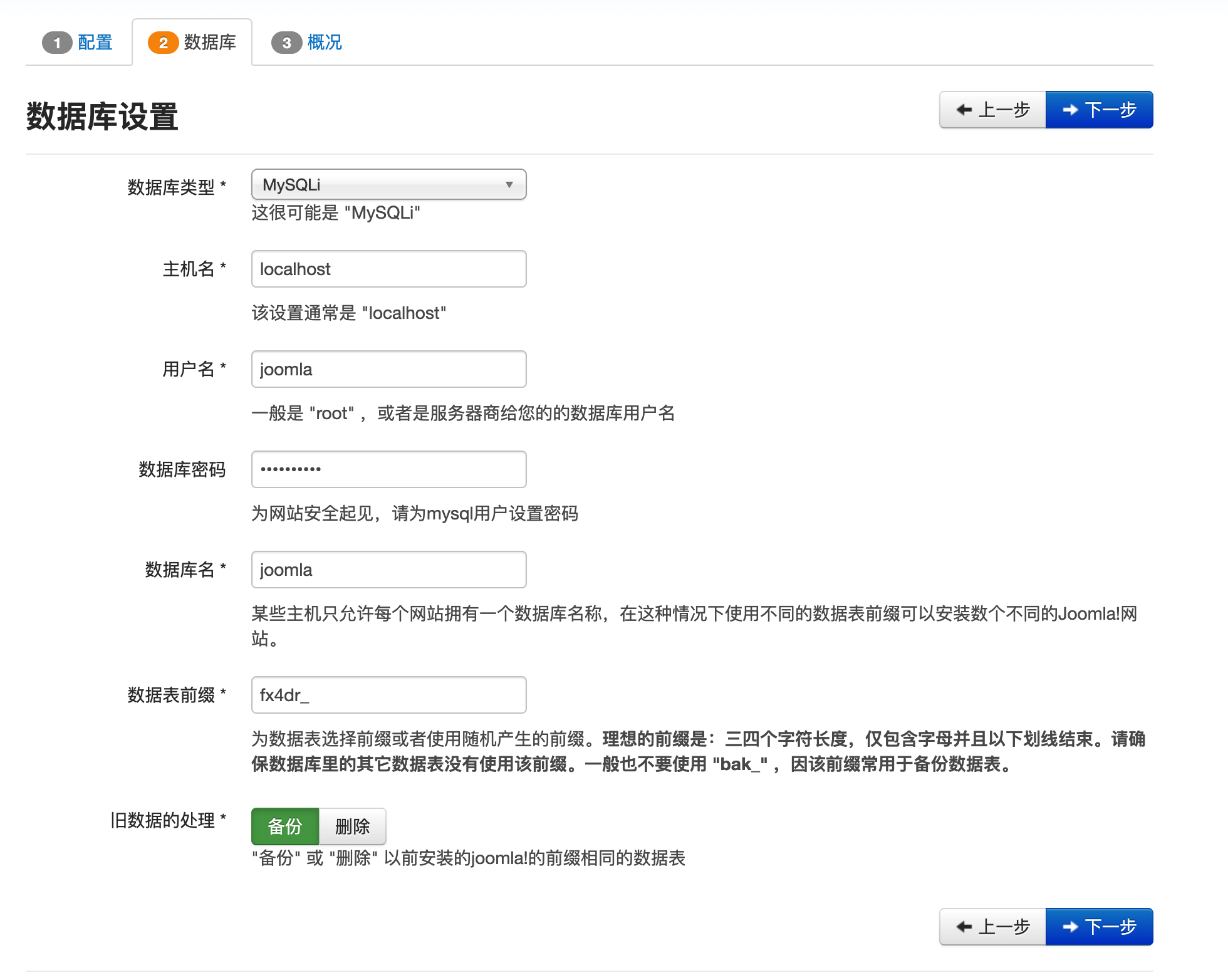
确认配置信息,单击“安装”按钮。
安装完成后,单击“删除目录installation”,即可成功删除安装目录。
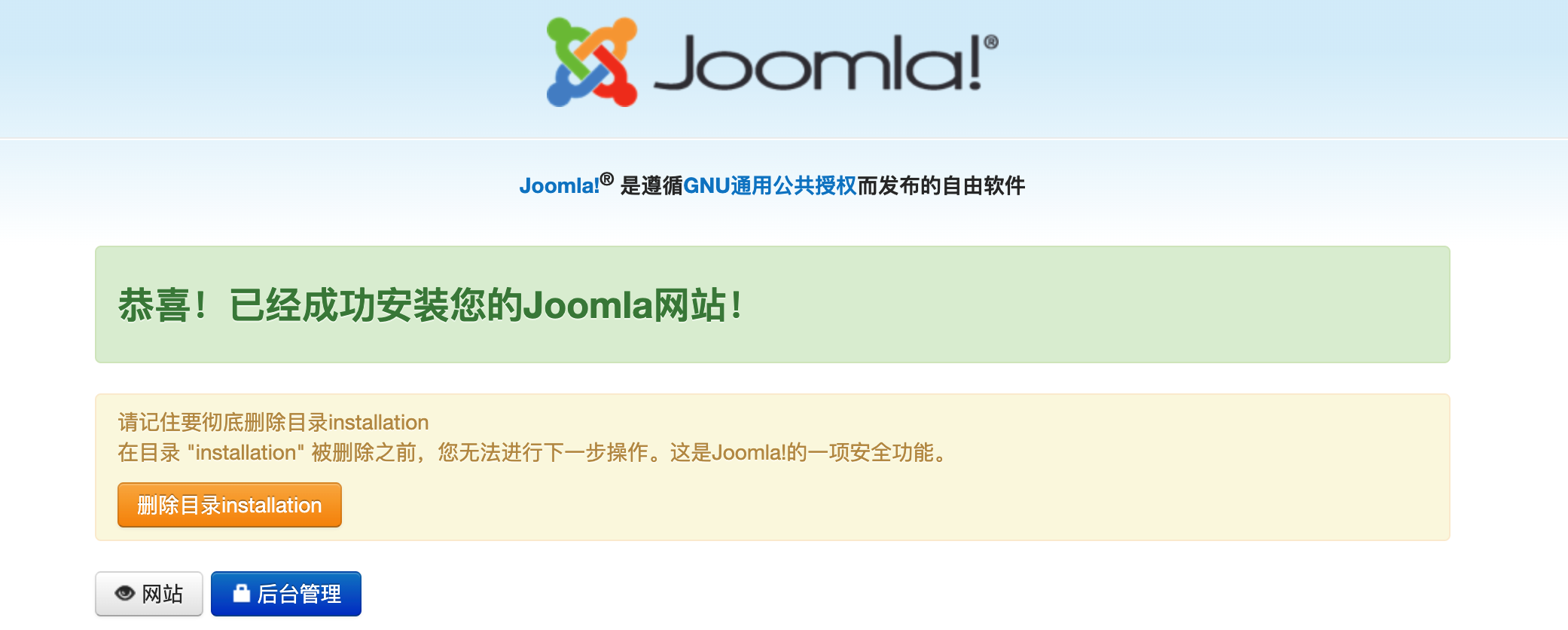
至此,Joomla基础管理平台搭建完成。
单击“网站”按钮或访问http://<ECS实例公网IP地址>/可以进入Joomla首页。
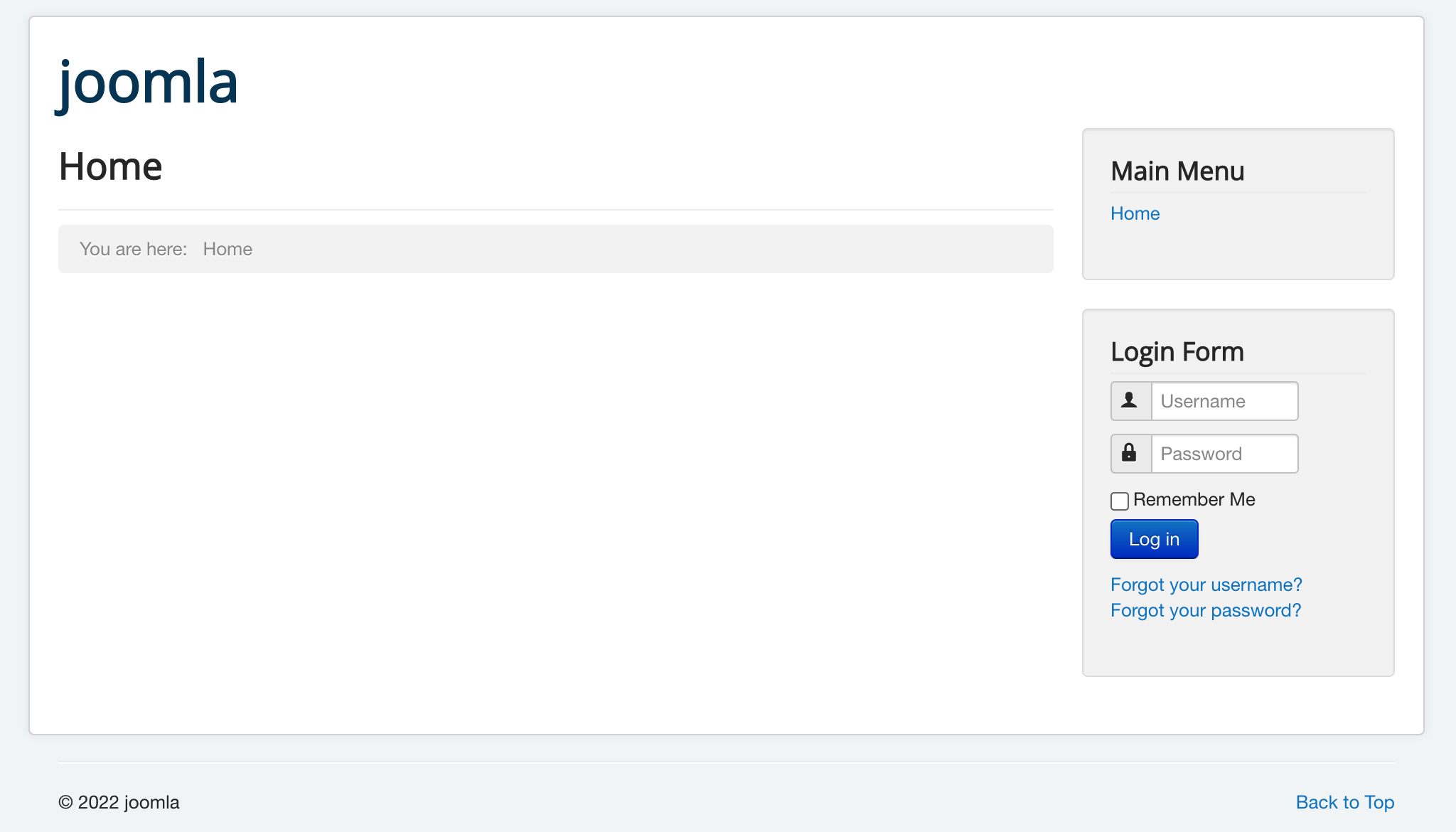
单击“后台管理”或访问http://<ECS实例公网IP地址>/administrator可以进入Joomla后台管理页面。
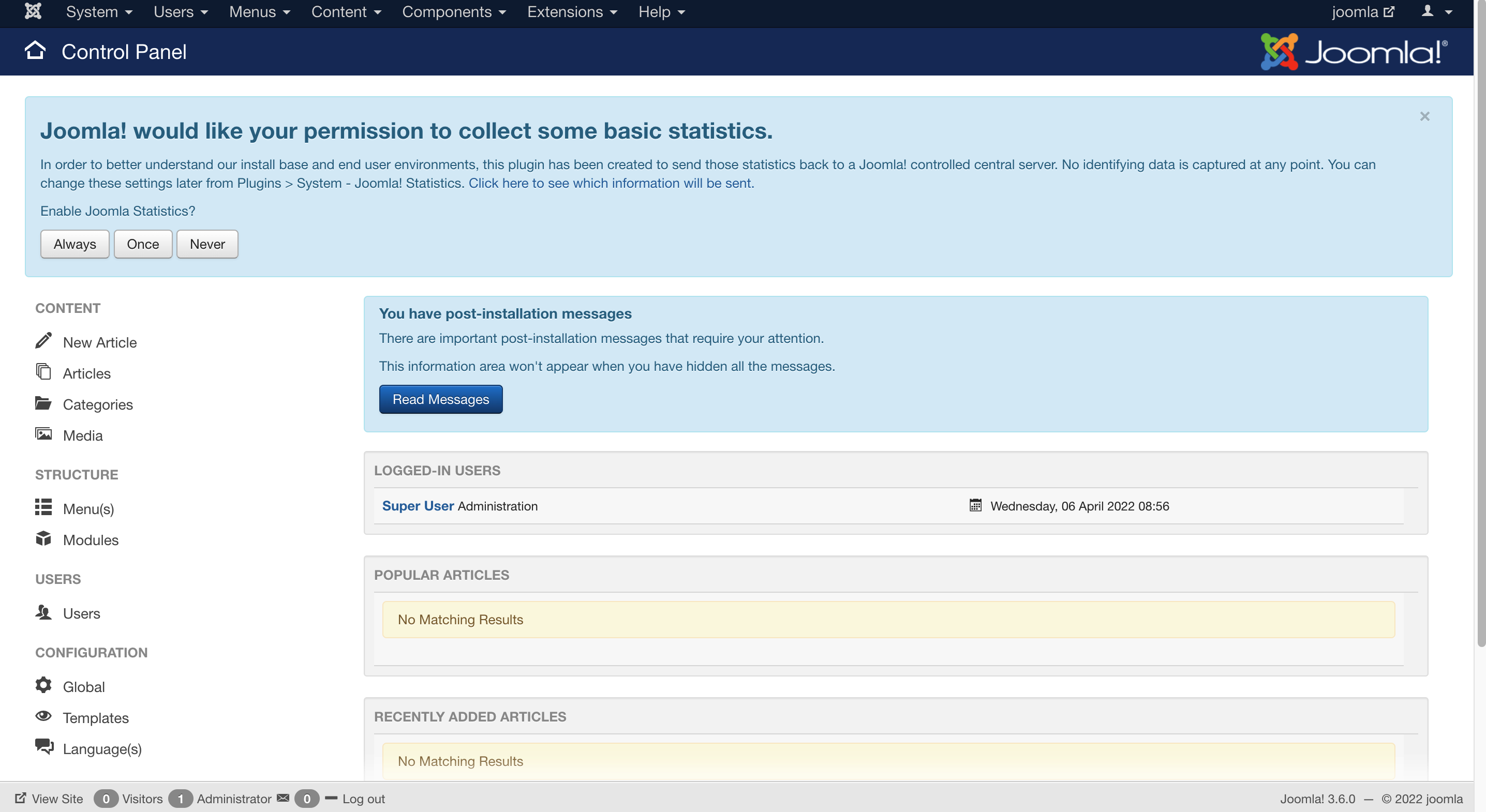
第四步(可选):解析域名
购买域名。
域名备案。
配置域名解析。
完成以上步骤您,即可在本地浏览器中输入http://<域名>访问WordPress网站。










